图1-127某住宅楼屋顶的平面图1.准备工作复制图1-120,并对其进行镜像,得到某住宅楼一个单元的标准层平面图,如图1-128所示。2)绘制选择“多段线”命令进行绘制。图1-128绘制图1-127的外轮廓线3.绘制女儿墙、檐沟、水箱等投影线绘制“实体F”“实体H”选择“偏移”命令得到多段线F、H。绘制箭头选择“多段线”命令绘制箭头,可仿照图1-121的绘制方法及步骤。绘制某宿舍楼的建筑平面图。......
2023-09-19
屋顶三维建筑效果图如图8-41所示,具体绘制步骤如下。
(1)在平面图中进行必要的修改,修改的内容如下。
①删除所有的标注、文字和不必要的线条。
②保留墙体、水箱、检修口,并进行修补。
③修改结果如图8-42所示。
(2)单击“图层管理器”按钮![]() ,新建“房顶”层,并置为当前图层。
,新建“房顶”层,并置为当前图层。
(3)单击“多段线”按钮![]() ,捕捉墙体外边框,绘制多段线。
,捕捉墙体外边框,绘制多段线。
(4)单击“偏移”按钮![]() ,将多段线向内偏移240 mm。
,将多段线向内偏移240 mm。
(5)单击“面域”按钮![]() ,选择多段线,将其转换为面域。
,选择多段线,将其转换为面域。
(6)单击“建模”工具栏中的“拉伸”按钮![]() ,将面域向上拉伸500 mm,如图8-43所示。
,将面域向上拉伸500 mm,如图8-43所示。
(7)单击“差集”按钮![]() ,用外面的图形减去内部图形,效果如图8-43所示。
,用外面的图形减去内部图形,效果如图8-43所示。

图8-41 屋顶三维建筑效果图
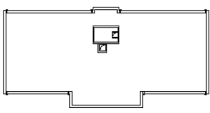
图8-42 绘制平面图
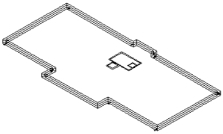
图8-43 面域操作
(8)单击“面域”按钮![]() ,选择水箱和屋顶检修口部分多段线,将其转换为面域。
,选择水箱和屋顶检修口部分多段线,将其转换为面域。
(9)单击“建模”工具栏中的“拉伸”按钮![]() ,将水箱面域外部向上拉伸1 890 mm,内部向上拉伸1 050 mm,屋顶检修口向上拉伸100 mm。
,将水箱面域外部向上拉伸1 890 mm,内部向上拉伸1 050 mm,屋顶检修口向上拉伸100 mm。
(10)单击“移动”按钮![]() ,将水箱内部实体向上移动600 mm。
,将水箱内部实体向上移动600 mm。
(11)单击“差集”按钮![]() ,用水箱外面的图形减去内部图形,用屋顶检修口外面的图形减去内部图形,效果如图8-41所示。
,用水箱外面的图形减去内部图形,用屋顶检修口外面的图形减去内部图形,效果如图8-41所示。
有关建筑CAD(第3版)的文章

图1-127某住宅楼屋顶的平面图1.准备工作复制图1-120,并对其进行镜像,得到某住宅楼一个单元的标准层平面图,如图1-128所示。2)绘制选择“多段线”命令进行绘制。图1-128绘制图1-127的外轮廓线3.绘制女儿墙、檐沟、水箱等投影线绘制“实体F”“实体H”选择“偏移”命令得到多段线F、H。绘制箭头选择“多段线”命令绘制箭头,可仿照图1-121的绘制方法及步骤。绘制某宿舍楼的建筑平面图。......
2023-09-19

多段线是由直线段、圆弧段构成,且可以具有宽度等特征的独立图形对象。它比line命令创建的直线具有更多的特性。4)“宽度”选项用于确定多段线的宽度,可以输入不同的起点和终点宽度。多段线可用来绘制钢筋,绘制线宽=出图后的宽度×出图比例。图3.7绘制双圆弧图形多段线命令操作过程:图3.8绘制箭头操作实例:绘制如图3.8所示的箭头。3)“宽度”选项用于更改多段线的宽度。5)“拟合”选项用于创建圆弧拟合多段线。......
2023-08-18

图8-18绘制门窗三维建筑图图8-19绘制长方体图8-20移动长方体单击“实体编辑”工具栏中的“差集”按钮,将墙体和长方体进行布尔差集运算。图8-21门窗三维效果图8-22绘制矩形并偏移图8-23拉伸矩形图8-24差集操作单击“前视图”按钮,并单击“长方体”按钮,绘制一个长为1 600 mm、宽和高均为50 mm的长方体作为窗框,如图8-25所示。用同样方法绘制其他门和窗,效果如图8-30所示。......
2023-09-19

■ 选择菜单栏中的“绘图”→“多段线”命令。执行命令后,命令行会出现如下提示信息。以与前一线段相同的角度并按指定的长度绘制直线段。放弃最近一次添加到多段线上的直线段。在工具栏中单击按钮;或者在命令行中输入命令:“PLINE”,然后按〈空格〉键或〈Enter〉键。图2-17 绘制一圆弧图2-18 绘制新的直线输入“A”,表示下一输入为圆弧,再输入“CL”闭合圆弧,结果如图2-19所示。图2-19 绘制多段线结果......
2023-09-22

多段线是AutoCAD绘图中比较常见的一种实体,通过绘制多段线,可以得到一个由若干直线和圆弧连接而成的折线或曲线。整条多段线是一个实体,可以统一对其进行编辑。另外,多段线中每段线条还可以设置为不同的线宽,因此,多段线也称为变宽线。执行POLYLINE命令可采用的三种方式:● 绘图工具栏 。图2-22闭合的多段线图2-23防爆荧光灯符号打开正交功能,先画一条长5个图形单位的竖线。启动绘制多段线命令。......
2023-06-21

1)绘制图4-1中A轴线处一层图线运用“多线”“直线”“复制”等命令绘制,如图4-2所示。绘制门框线运用“多线”命令在“细投影线”图层绘制长度为2 000 mm、宽度为240 mm的门框垂直投影线;运用“直线”命令在“中粗投影线”图层绘制长为240 mm的门框水平剖切线。1)绘制二至五层剖面图绘制二至五层剖面图的具体步骤如下。......
2023-09-19
相关推荐